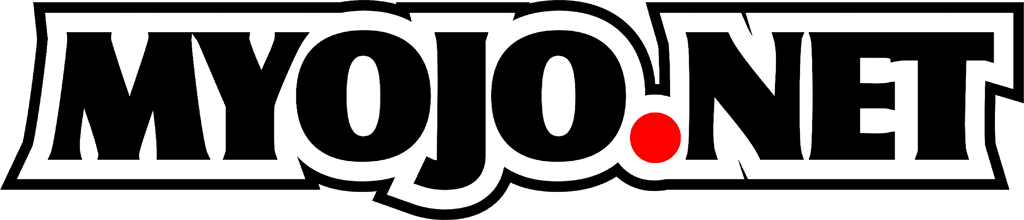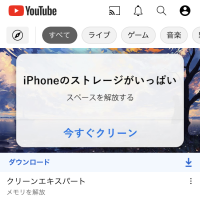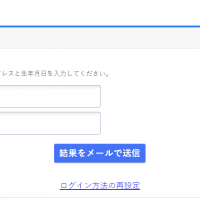毎年冬になって気温が下がってくると、パソコンが起動しなくなったなど、ハードウェアに起因するサポート依頼が増えます。今も預かっているパソコンが3台あったり、起動しなくなったので見にきて欲しいという依頼も数件来ていて、順番に訪問してお待ちいただいている状態です。
HDDはデータが保存されている重要なパーツです。故障に備えて、データのバックアップをしておきましょう。
我が家でも
私が外出用に使っているDELLのノートパソコンInspiron 14z 、動作が異様に遅くなったので調べてみると、HDD(ハードディスクドライブ)に不良セクタが多数発生し、ログにも大量にエラーが出ていました。このパソコンに重要なデータは保存していないので、HDDを交換して新規にOSをセットアップすれば大丈夫です。
どうせ交換するならSSDにすることに
このパソコンはHDDとSSD(ソリッドステートドライブ)のハイブリッドSSHDが入っていて、容量が大きくそこそこ速いモデルでした。基本的にこのパソコンにデータは保存しないため容量は必要ないので、速度と耐久性を優先してSSDにすることにしました。
HDDは、高速で回転するディスクにヘッドが移動して磁気でデータを記録するため、非常に精密で衝撃に弱く、故障も多い部品です。SSDは、SDカードやUSBフラッシュメモリなどと同じ、メモリなのです。そのためヘッドのシーク時間などがないので読み出し速度が速く、稼働部分もないので耐衝撃に優れています。SSDの欠点は容量に対する価格が高いことと、書き込みが集中するとHDDより遅くなる場合があること、書き換え可能回数があること。しかしだいぶ改善されてきています。
HDDの交換作業
ノートパソコンの機種によっては、裏の蓋を一枚開ければHDDの交換ができますが、この機種はUltrabookのため、HDDの交換はかなり面倒でした。
裏のネジを全て外し、光学ドライブを外し、キーボードをこじ開け、さらにネジを外し、ケーブル類を外し、パームレストをパキパキ外して、バッテリーを固定しているネジを外して、バッテリーを外すとHDDが現れます。

HDDを外してSSDを入れ、逆の手順で元に戻して行きます。

OSのセットアップ
Windows 10のインストーラを入れたUSBフラッシュメモリからOSをセットアップします。Windows 7や8のパソコンをWindows 10にすると互換性の問題など何かとトラブルが出たりしますが、新規に入れたWindows 10は安定して非常に使いやすく気に入っています。
以前のSSDはプチフリ(プチフリーズ)などの問題がありましたが、今のSSDはまったく気になりません。パソコンの起動もソフトの起動も速く、動作音もなく、すごく快適なノートパソコンになりました。